PPT中如何水平拖拽复制图形
来源:网络收集 点击: 时间:2024-02-27【导读】:
我们有时候在使用ppt排版图形的时候,需要将图形水平或者垂直拖拽复制,下面小编来教大家操作方法吧。工具/原料more硬件:ASUS华硕W508L 系统:Windows8系统 软件:office 2016版本方法/步骤1/5分步阅读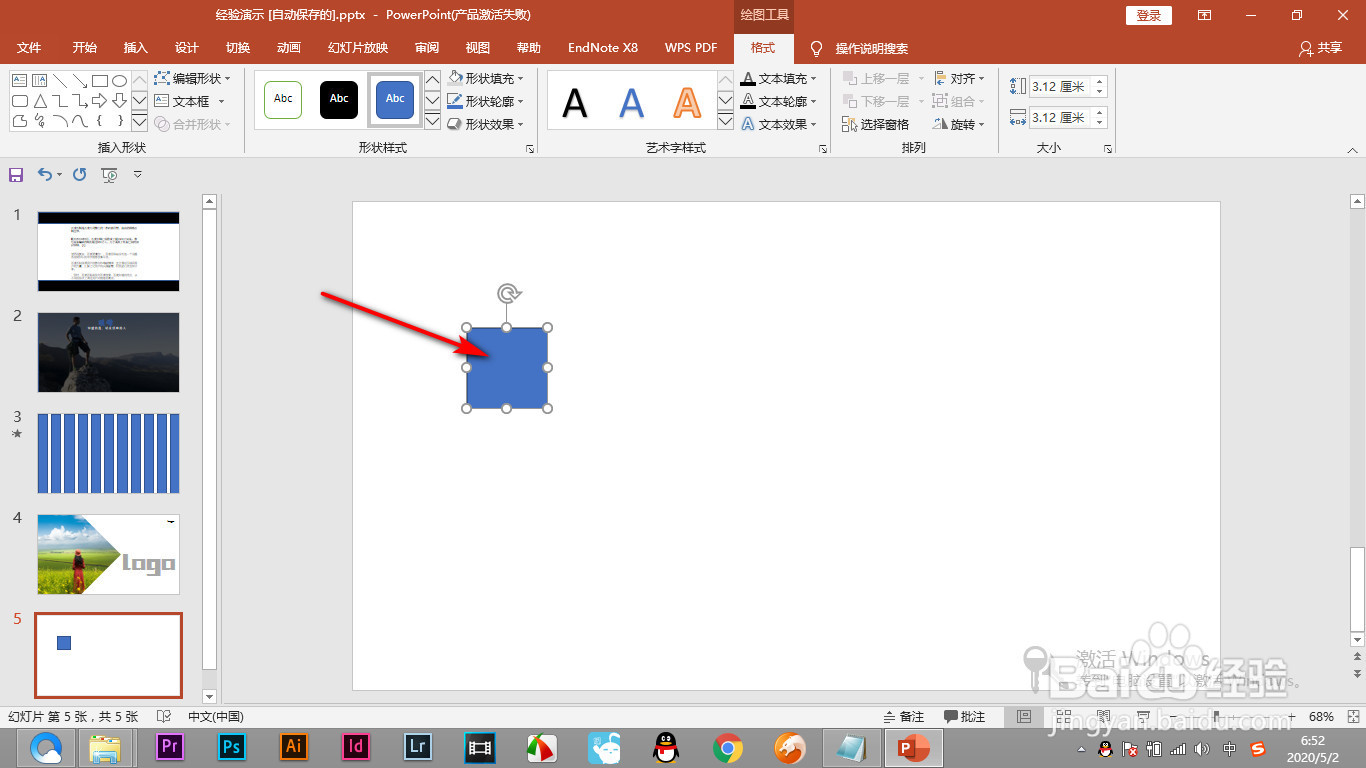 2/5
2/5 3/5
3/5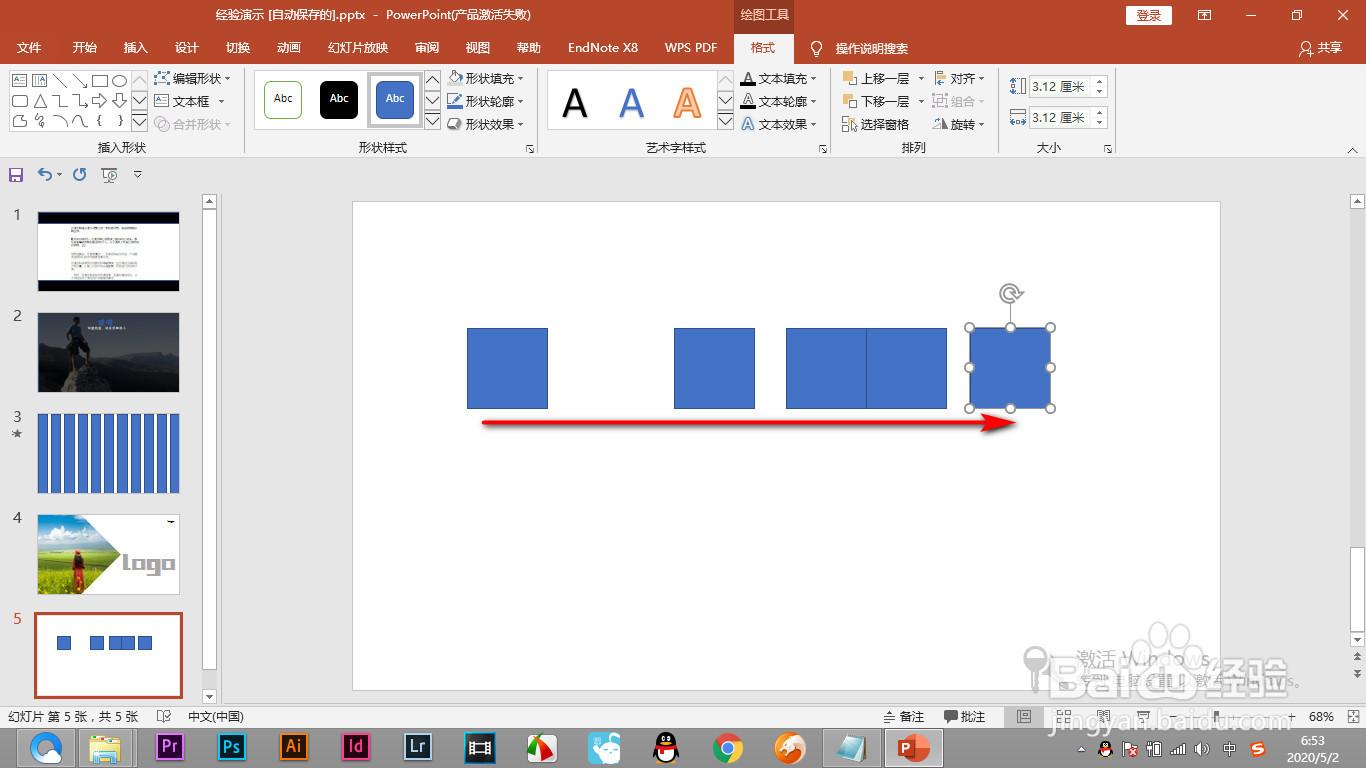 4/5
4/5 5/5
5/5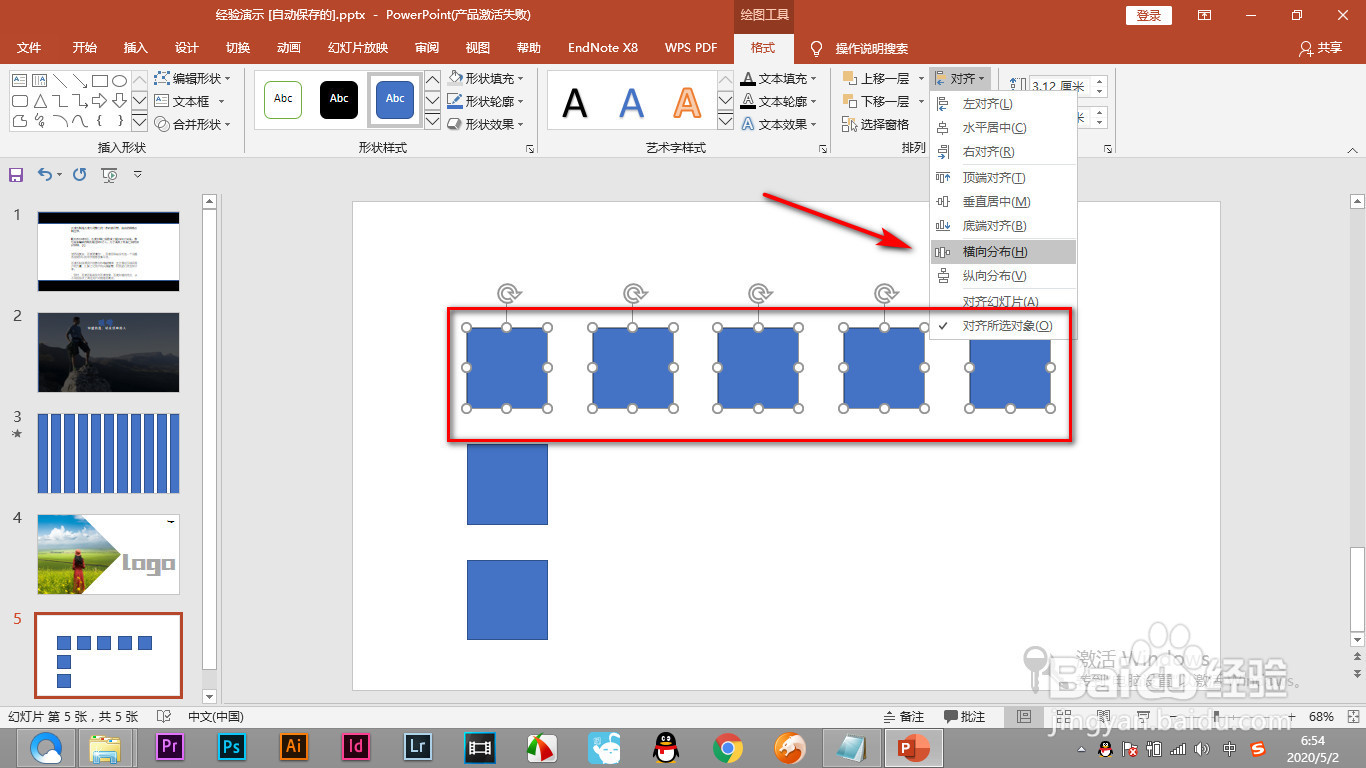 总结1/1
总结1/1
打开PPT插入图形,选择正方形放在幻灯片上。
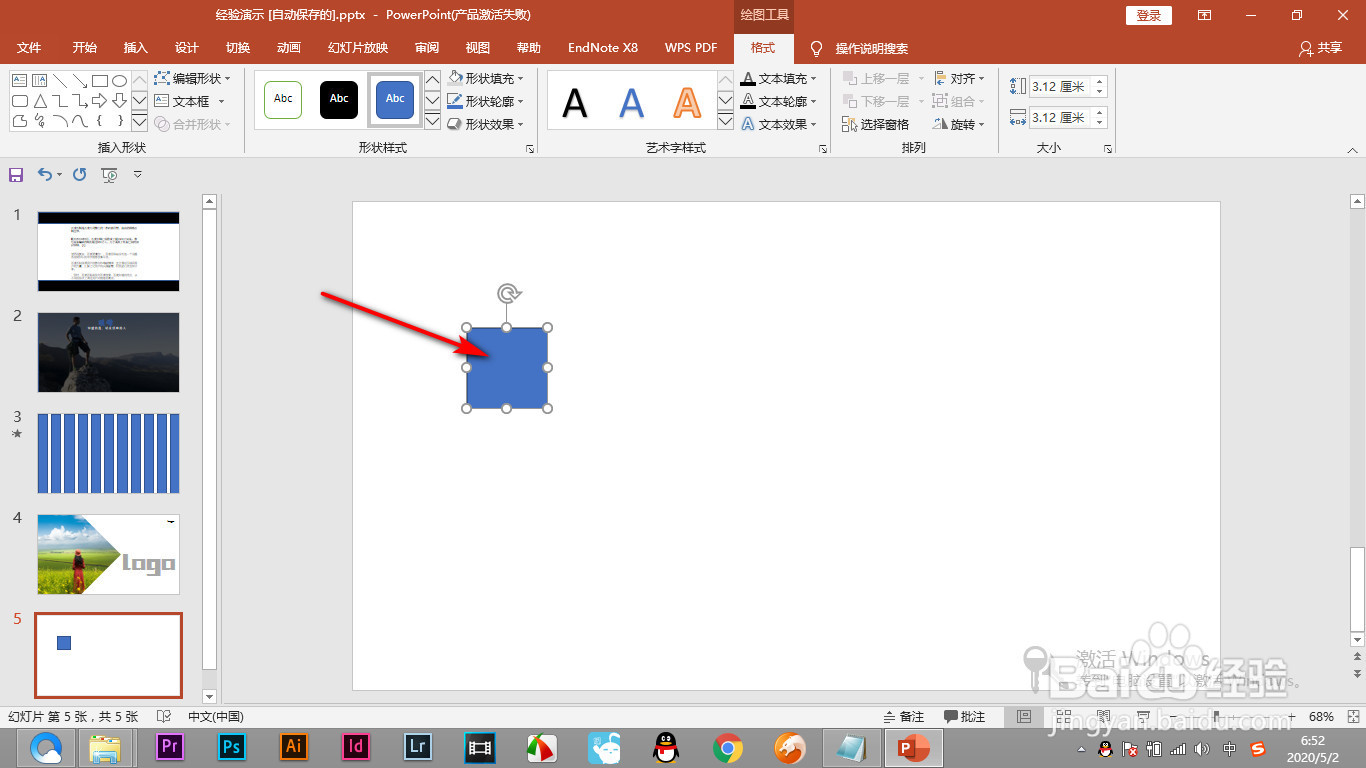 2/5
2/5然后按住Ctrl键不松,鼠标拖拽可以复制出来,但是无法保证是水平拖拽。
 3/5
3/5这个时候我们需要按住shift键,再按Ctrl键,拖拽复制就可以水平复制。
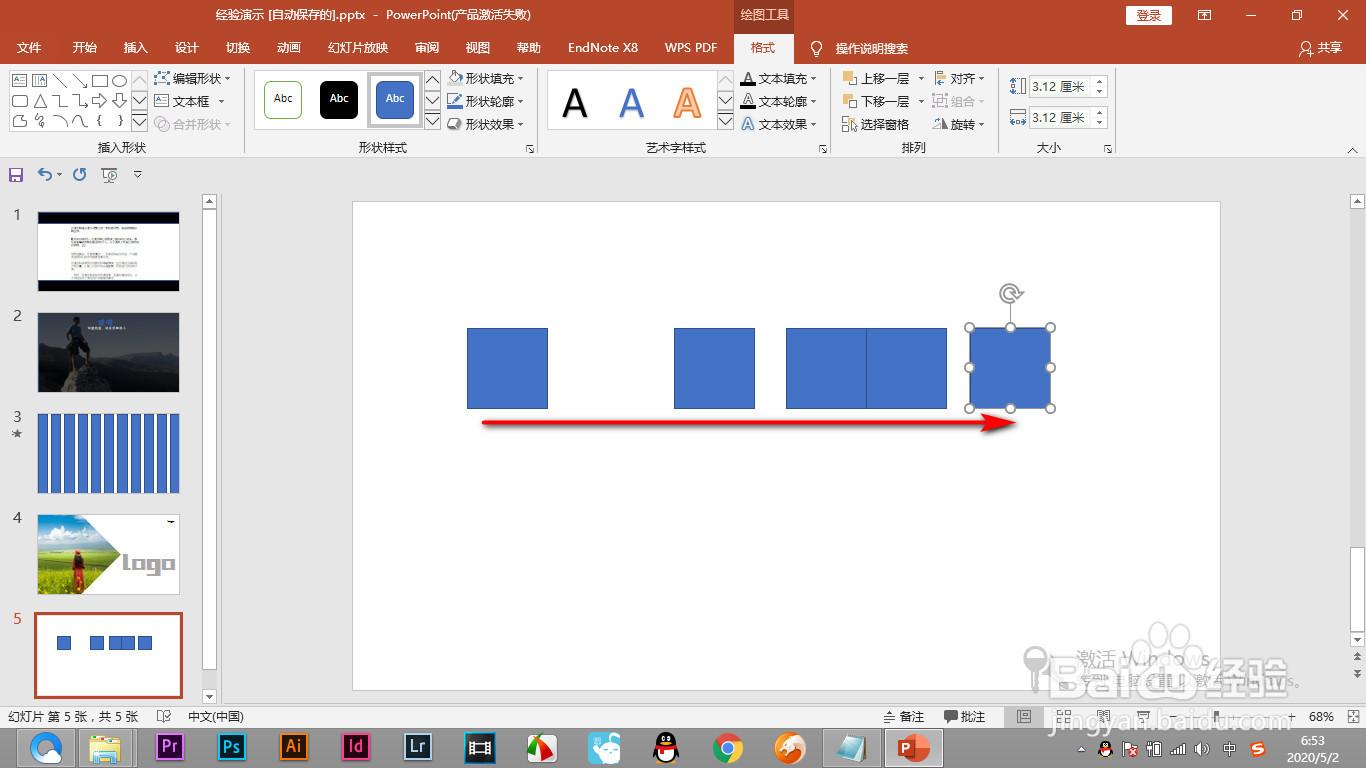 4/5
4/5同样也可以垂直复制,两个方向都是可以的。
 5/5
5/5复制完之后,全部选中,点击对齐中的分布可以达到间距一致的效果了。
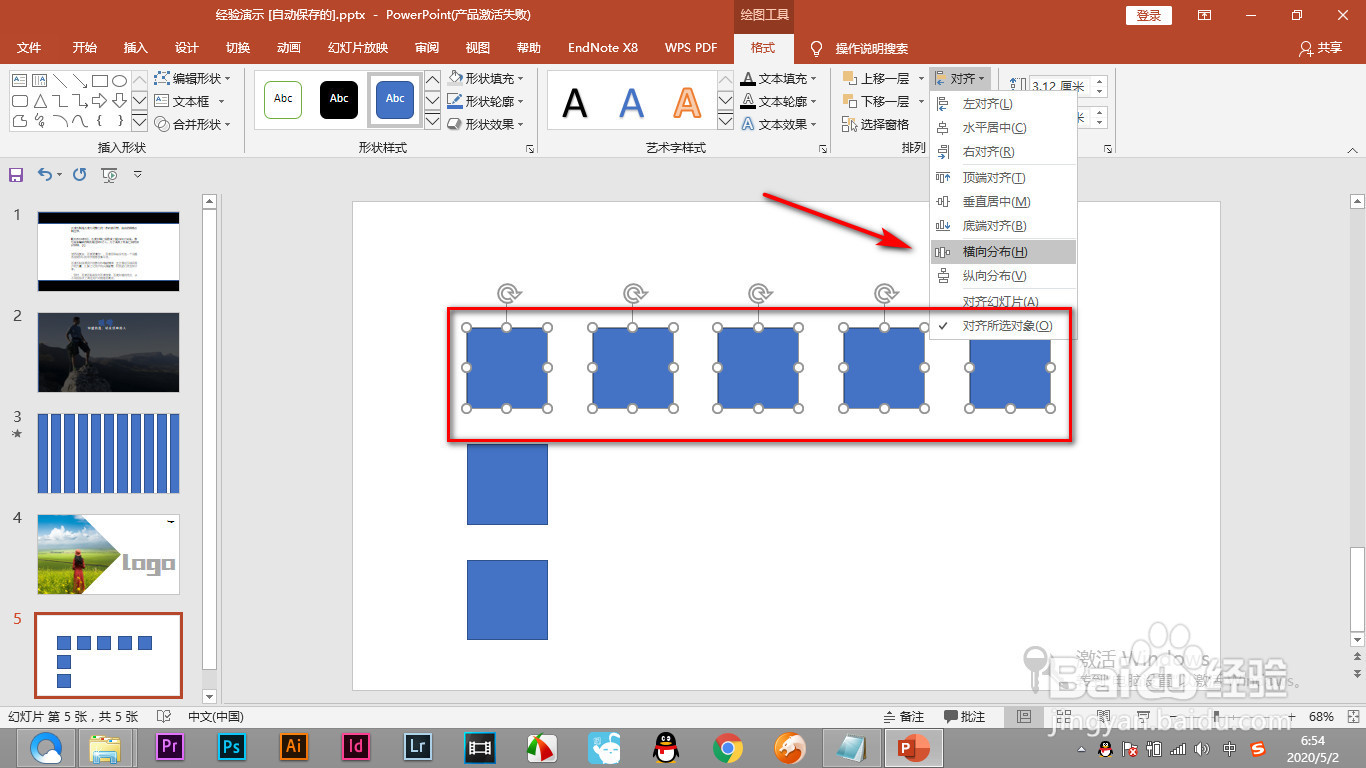 总结1/1
总结1/11.打开PPT插入图形,选择正方形放在幻灯片上。2.然后按住Ctrl键不松,鼠标拖拽可以复制出来,但是无法保证是水平拖拽。3.这个时候我们需要按住shift键,再按Ctrl键,拖拽复制就可以水平复制。4.同样也可以垂直复制,两个方向都是可以的。5.复制完之后,全部选中,点击对齐中的分布可以达到间距一致的效果了。
注意事项本文的图片来自电脑截图。
如本文对您有用,请帮忙点赞或投票一下,谢谢!
PPTPPT软件版权声明:
1、本文系转载,版权归原作者所有,旨在传递信息,不代表看本站的观点和立场。
2、本站仅提供信息发布平台,不承担相关法律责任。
3、若侵犯您的版权或隐私,请联系本站管理员删除。
4、文章链接:http://www.1haoku.cn/art_157283.html
上一篇:豆浆机怎么打豆浆视频
下一篇:拼多多怎样举报商品
 订阅
订阅